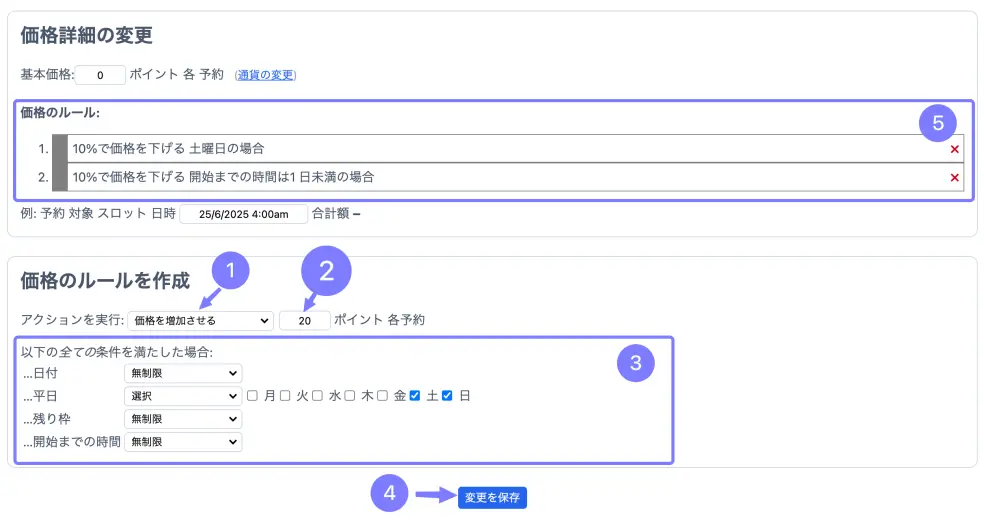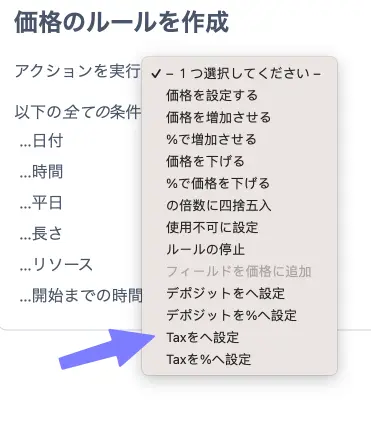高度な価格設定ルール
価格設定ルールを使用すると、さまざまな要因に基づいて予約の価格を動的に変更できます。価格ルールが適用される前に、予約が満たす必要がある特定の条件を設定できます。
このページでは以下について説明します:
- 週末割増料金:週末やハイシーズンに価格を50%上げる
- 時間ベースの価格設定:最寄りの5ドルに四捨五入し、予約時間が1時間未満の場合は2ドル追加
- 利用率:利用可能な枠数に基づいて価格を調整
- カスタムオプション:ドロップダウンメニューやカスタムフォームからの選択に基づいて金額を追加
- 保証金:1か月以上前に予約した場合、10%の前払い保証金を請求
- 税金の適用:価格の割合または一括金額として内税または外税を追加
価格設定ルールの設定
-
価格設定ルールの設定は、スケジュールタイプによって異なります:
リソーススケジュール
リソーススケジュールでは、リソースタブの価格の下で、次のオプションを選択します: 、そしてをクリックします
定員制スケジュール
定員制スケジュールの場合、リソースタブの 価格の下で、次のオプションを選択します:、そしてをクリックします
サービススケジュール
価格設定ルールをアクティブにするために追加の手順は必要ありません。 ただし、サービス一覧に価格を表示するためには、サービスタブの下部近くで次のオプションを明示的にチェックし、をクリックする必要があります:
- リソース(またはサービス)タブに戻ります。 次にをクリックして設定画面に移動します。
-
基本価格を設定
基本価格は、価格設定ルールが適用される前の予約の開始価格です。 基本価格の設定方法は、スケジュールタイプによって異なります:
リソーススケジュール
価格設定ルール設定画面の上部で、基本価格を設定できます。 デフォルトでは、この価格は予約ごとです。 時間単位(分、30分、日など)ごとの基本価格を選択することもできます。 例えば、予約ごとに30分あたり15ドルを請求できます。
定員制スケジュール
価格設定ルール設定画面の上部で、スロットのデフォルト基本価格を設定できます。 この基本価格は予約ごとです。 必要に応じて、スロットの作成または編集時に、そのスロットのデフォルト基本価格を上書きできます。
サービススケジュール
サービススケジュールの場合、各サービスには独自の基本価格があります。サービスの基本価格は、サービスの作成または編集時に設定できます。
-
価格設定ルールを追加
「価格詳細編集」画面では、「価格設定ルール作成」セクションで新しい価格設定ルールを作成できます:
- まず、価格に対して実行するアクションを選択します。例:「価格を〜だけ増加」。利用可能なアクションの完全なリストを参照
- 選択したアクションによっては、追加情報を提供できるフィールドが表示される場合があります。 「価格を〜だけ増加」オプションの場合、金額を指定するフィールドが表示されます。
- 次に、このアクションを実行するタイミングを決定する条件を指定します。例:「曜日が土曜日または日曜日の場合」。 アクションはすべての条件が満たされた場合にのみ適用されます。条件を指定しない場合、アクションは常に適用されます。可能な条件の完全なリストを参照
- ページ下部のをクリックします。
- 価格設定ルールは、「価格設定ルール」の下のページ上部に表示されます。 価格設定ルールは上から下の順序で評価されます。リスト内の希望する位置にドラッグすることで順序を変更できます。
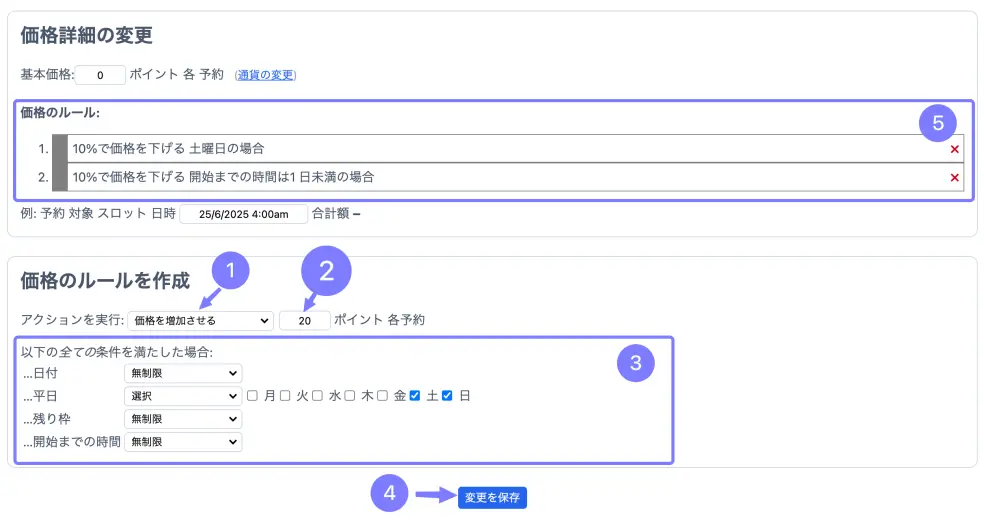
「アイテムごとの価格」と「合計価格」
価格設定ルールの文脈では、「価格」と「合計」には非常に特定の意味があります:
リソーススケジュール
リソーススケジュールで単位(分、時間など)ごとの価格を設定している場合、価格は予約の合計時間に基づいて計算されます。 合計を増加ルールを適用すると、計算された価格の上に固定金額が追加されます。 例:1時間あたり$6の価格で、合計が$10増加する場合、2時間の予約の最終価格は2 × $6 + $10 = $22になります。
定員制スケジュール
定員制スケジュールを使用している場合、価格は数量に基づきます。したがって、価格は合計数量に基づいて計算されます。 合計を増加ルールを適用することで、計算された価格の上に固定金額が追加されます。 例:数量3に対して$5の価格で、合計が$10の場合、最終価格は3 × $5 + $10 = $25になります。
サービススケジュール
サービススケジュールを使用している場合、2つの用語の間に区別はありません。価格は単に価格であり、この価格設定ルールは利用できません。
繰り返し予約の場合、各繰り返しは個別の予約としてカウントされます。 これは、各繰り返しに対して合計が追加されることを意味します。 特定の日付のスロットにのみ適用される価格ルールがある場合、合計は繰り返しごとに異なる可能性があります。
「合計を増加」オプションは、価格がすでに合計と一致している場合は非表示になります。 これは、各予約が固定価格のサービススケジュール、数量を入力できない定員制スケジュール、および予約ごとの価格が設定されているリソーススケジュールに適用されます。 これらの場合、このオプションは表示されません。
価格設定ルールのアクションを設定
| アクション… | …結果 |
|---|---|
| 価格を設定 | 価格は基準単位(予約、時間、日など)ごとに定義した金額に設定されます |
| 価格を増加 | 価格は基準単位(予約、時間、日など)ごとに設定した金額だけ増加します |
| 価格を%増加 | 価格は基準単位(予約、時間、日など)ごとに設定したパーセンテージだけ増加します |
| 価格を減少 | 価格は基準単位(予約、時間、日など)ごとに設定した金額だけ減少します |
| 価格を%減少 | 価格は基準単位(予約、時間、日など)ごとに設定したパーセンテージだけ減少します |
| 倍数に四捨五入 | 合計価格は指定した金額の倍数に四捨五入されます |
| 利用不可に設定 | リソースが利用不可に設定され、予約を完了できなくなります |
| ルール評価を停止 | すべての条件が満たされた場合、このルールより下のルールは無視されます |
| フィールドを価格に追加 | カスタムフィールドの値が価格に追加されます |
| フィールドを合計に追加 | カスタムフィールドの値が合計に追加されます |
| 合計を増加 | 合計価格がこの金額だけ増加します |
| 合計を減少 | 合計価格がこの金額だけ減少します |
| フォームを追加 | 添付フォームからの値が追加されます |
| 保証金を設定 | 予約時にユーザーが支払うよう求められる金額 |
| 保証金を%設定 | 予約時にユーザーが支払うよう求められる合計の必要パーセンテージ |
| 税金を設定 | 価格にすでに含まれているか、チェックアウト時に追加される税金 |
| 税金を%設定 | 価格にすでに含まれているか、チェックアウト時に追加される税率 |
これらのアクションの一部については、以下で説明します。
ルール評価を停止
「ルール評価を停止」アクションを使用すると、条件が一致した場合に、それ以降のすべてのルールをスキップできます。 これは、例えば、週末にのみ適用されるルールのセットを作成し、他のすべての日はそれらをスキップする場合に便利です。
カスタムフィールドからの価格の使用
カスタムフィールドを使用するには、まずカスタムフィールドがスケジュールで有効になっていることを確認し、関連するアクションが表示されるようにします。 次に、「フィールドを価格に追加」または「フィールドを合計に追加」のいずれかのアクションを追加し、値を追加するカスタムフィールドを選択します。 価格に追加するドロップダウンフィールドの設定方法の詳細な例については、ヒントとコツセクションを参照してください。
ドロップダウンオプションから、システムは自動的に価格を抽出しようとします。
例えば、追加タオル $5。このオプションがユーザーによって選択されると、$5が追加されます。
パーセンテージは%記号を追加することで指定できます。
例:サーフボード持参 −20%
角括弧[ ]内に値を配置すると、この値はデータベースに保存され、確認メールに表示されます。
価格が無視されないように、括弧内に価格を繰り返す必要があります。
例:追加サウナ時間 +$10 [xtr-sauna $10]
添付フォームからの価格の使用
添付フォームから価格を使用するには、「フォームを追加」アクションでルールを追加します。 このオプションは、フォームがスケジュールに添付されている場合にのみ表示されます。 (カスタムフォームの追加を参照)
フィールドに価格が含まれていることを示すには、フィールドのオプションの最後に価格を含む波括弧{ }を追加します。
例:ランチバスケット +$10 {$10}またはケータリングランチ $20[basket]{$20}
{ }内の価格はフォームに表示されません。価格を表示するには、括弧の前のテキストにも追加してください。
添付フォームフィールドからの値は、デフォルトで合計価格に追加されます。
代わりにアイテムごとの価格に追加するには、価格の後に#を追加できます。
例:追加ブランケット +$5 {$5#}
両者の違いについては、「アイテムごとの価格」と「合計価格」を参照してください。
利用不可に設定
「利用不可に設定」アクションを使用すると、特定の条件下で予約を不可能にすることができます。 例:「開始までの時間が1:00:00(1日)未満の場合、利用不可に設定」
これは、例えば、プレミアムユーザーグループのユーザーのみが週末に予約できるようにする場合に便利です。 または、2日前までに誰も登録していない場合、クラスを利用不可にすることもできます。 ユーザーには「利用不可」としてのみ表示されることに注意してください。 利用不可の理由を説明するのはあなた次第です。例えば、スケジュールの上にカスタムメッセージを使用します。
保証金
価格設定ルールは、保証金を実装するためにも使用できます。 これは、ユーザーには合計価格が提示されますが、前払いで保証金のみを支払うことが求められ、残額は後で回収されることを意味します。 システムは残額の回収をサポートしていないため、自分で追跡する必要があることに注意してください。 固定金額または合計のパーセンテージを保証金として設定するアクションが利用できます。 保証金には税金情報が表示される場合がありますが、保証金には実際には税金は適用されません。税金の適用方法については、以下のセクションを参照してください。
価格設定条件を設定
| 条件… | …オプション |
|---|---|
| …日付が | 日付または日付範囲を選択(間、前、以降、等しい) |
| …時刻が | 時刻または時間帯を選択(間、前、以降、等しい) |
| …曜日が | 1つまたは複数の曜日を選択 |
| …長さが | 長さを選択(間、未満、以上、等しい)。この条件はリソーススケジュールでのみ利用可能です |
| …リソースが | 定義したリソースの1つを選択。この条件はリソーススケジュールでのみ利用可能です |
| …残りスペースが | 残りスペースを選択(間、前、以降、等しい)。負の数も指定できます。この条件は定員制スケジュールでのみ利用可能です |
| …サービスが | 1つのサービスを選択。この条件はサービススケジュールでのみ利用可能です |
| …ユーザーのグループが | 定義したユーザーグループの1つを選択 |
| …開始までの時間が | 予約の開始時刻までの時間を選択(間、未満、以上) |
時間分割
リソーススケジュールで時間単位の価格を使用する場合、異なる価格ルールが適用される期間にまたがる予約があると、価格計算が複雑になる可能性があります。 例えば、週末の予約が平日の予約の2倍の価格になる状況を考えてみましょう。 週末の1日と平日の1日を含む予約を行う場合、システムは週末の日にのみ高い価格を正しく適用します。 複数のルールが異なる重複期間中に適用される場合、これがかなり複雑になることは想像できるでしょう。
予約ごとの価格を使用する場合、開始時刻の価格のみが適用され、時間分割は使用されません。 同様に、定員制スケジュールのスロットとサービススケジュールの予約では、開始時刻のみが考慮されます。
利用率ベースの価格設定
利用可能な枠数に基づいて価格を調整するには、条件「…残りスペースが」を選択します。このオプションは、定員制タイプのスケジュールでのみ利用可能です。例えば、クラスにまだ多くの枠が空いている場合に価格を下げることができます。
利用可能なスペースに負の数を入力して、キャンセル待ちリストの人数に基づいて価格変更をトリガーすることもできます。これは、需要が高い場合に価格を上げるのに役立ちます。
ユーザーグループ
ユーザーグループを使用すると、特定のユーザーにのみ適用される価格ルールを作成できます。 ユーザーグループのドキュメントでは、グループの作成方法とユーザーの割り当て方法について説明しています。 少なくとも1つのユーザーグループを作成すると、価格ルールの作成時に新しい条件が表示されます:…ユーザーのグループが。 この条件を使用すると、価格設定ルールを特定のグループに制限できます。 これを使用して、特定のグループの人々の価格を下げたり、どのグループにも属していない人々の価格を上げたりできます。
税金
価格設定ルールは、税金の処理において柔軟性を提供し、内税と外税の両方の方法を使用できます。 内税では、表示価格にすべての適用税が含まれており、固定パーセンテージまたは一括金額(例:VAT)のようになります。 外税の場合、税金は基本価格とは別に追加され、固定金額または合計のパーセンテージ(例:消費税)として加算されます。 管轄区域で税金をどのように計算し表示する必要があるかについての具体的なガイダンスは、地域の規制または税務専門家に相談してください。 クーポンや価格ルールを通じて割引を提供する場合、これらの割引は税金が計算される前に適用され、割引後の金額にのみ税金が課されるようにします。
価格に税金を追加し始めるには:
- リソースタブから、スケジュールの価格設定ルールに移動します。
- ドロップダウンメニューから、追加する絶対金額(「税金を設定」)またはパーセンテージ(「税金を%設定」)のいずれかを選択します。消費税(外税)またはVAT(内税)を追加する場合は、%オプションを選択してください。
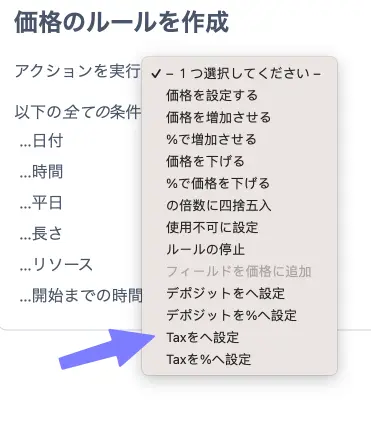
- 税金が表示価格に含まれるべきか(これがデフォルト設定です)、またはチェックアウトと請求書で追加されるべきかを選択します。

注:SuperSaaSを通じて利用可能なすべての支払いおよび請求書プロバイダーが、税金を個別に表示する機能を提供しているわけではありません。 一部のプロバイダーは、一括金額ではなくパーセンテージとしてのみ税金を表示する場合があります。
通貨ベースのクレジットの場合、税金はクレジットと残りの支払いの間で同じ比率で分割されます。 一部の支払いプロバイダーでは、税率を事前に計算する必要があり、支払いの一部がクレジットで行われる場合、クレジット率の調整が必要になる場合があります。 これにより、表示されるパーセンテージにわずかな違いが生じる可能性があります。 一部のプロバイダーは、特定の方法(「銀行家の丸め」と呼ばれる)で税額を丸めるため、チェックアウト画面に表示される金額(通常の丸めを使用)と1セントの差が生じる可能性があります。 これは、税金が適用される前に価格を適切な金額に丸める価格ルールを追加することで回避できます。